ブログのロゴについて
先日ブログ名を変更したので、ロゴも変更しました。
ブログのロゴとはこんな感じです。以前はこのロゴを使用していました。

現在のロゴはこちら。左にロゴマークをつけてみました。

フォントカラーが違うので分かりずらいですが、どちらも同じフォントを使用しています。
ロゴの文字の作成について
ロゴの文字自体は「フリーフォントで簡単ロゴ作成」で作成しています。
他にもたくさん無料で作れるサイトはありますが、私が一番簡単で使いやすいのがこちらでした。
フォント数は少ないかもしれませんが、イラスト系のフリーソフトだけでもロゴを作ることができます。
以前は私もフリーソフトでロゴを作っていましたし、このブログのアイキャッチも全てフリーソフトで作成しています。
ロゴマークについて
ロゴマークを手軽に作るなら「LOGO MAKER」などがあります。
ロゴマークも他にたくさん作成サイトがあります。
こちらの「canva」は使用されている方が多いみたいですね。
ロゴだけでなく、アイキャッチなどを作成されている方も多いです。
上記のサイトを2つとも試したことはあるのですが、結局ロゴマークは自作しています。
ロゴメーカーなどで作成したロゴマークに比べると明らかにクオリティが低いですが、他の方のサイトのロゴと重ならないようにと考えるのが嫌で自分で作りました。
ロゴの加工について
先ほど紹介した「フリーフォントで簡単ロゴ作成」では、現在使用しているロゴの文字のような2色のカラーにすることはできないので、フリーソフトで加工しています。
以前に使用していたロゴは一色なので「フリーフォントで簡単ロゴ作成」だけで作成することもできますが、少しだけ加工しています。
以前のロゴを作成した時に使用したのは「MediBang Paint(メディバンペイント)」というフリーのペイントソフトです。
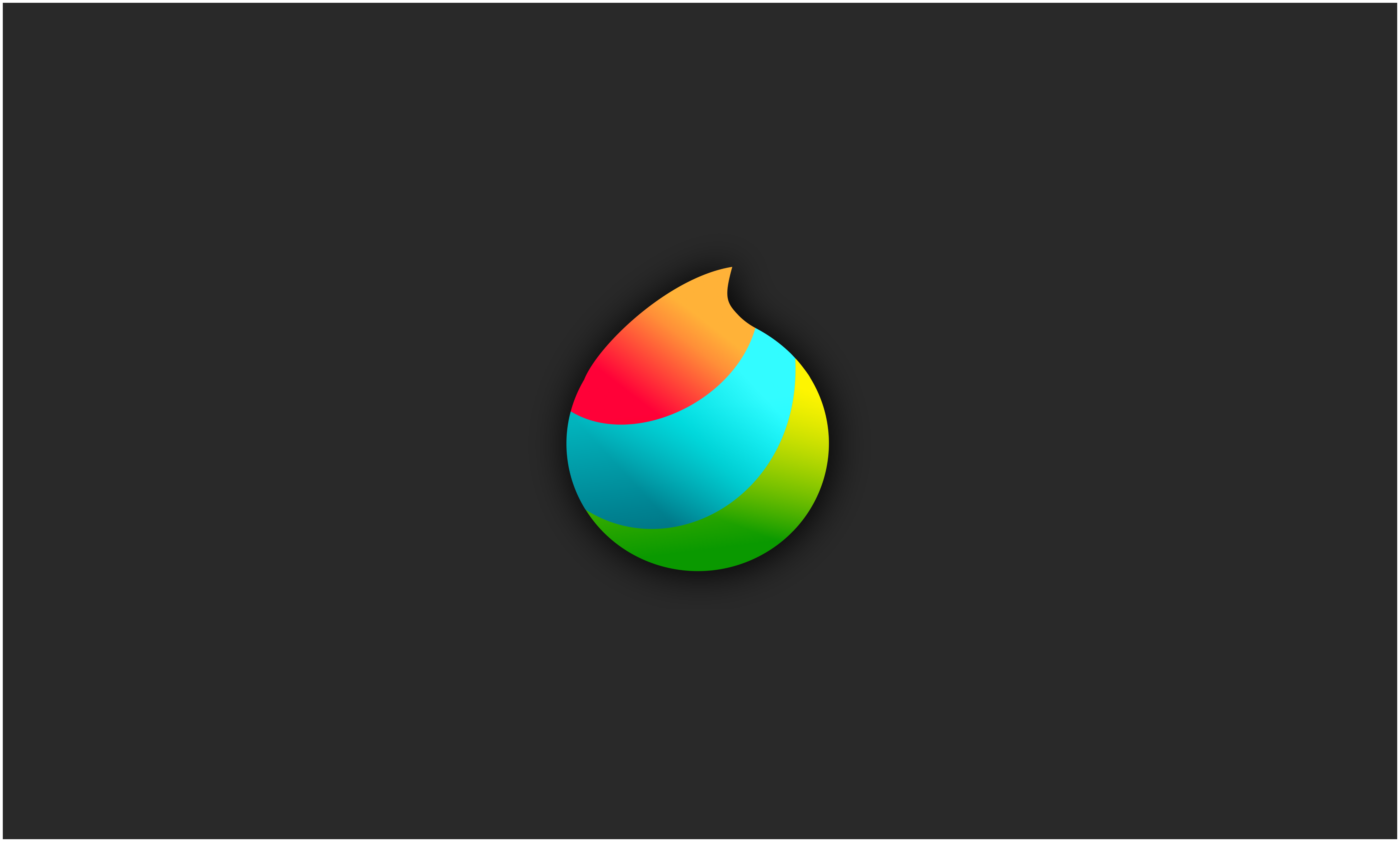
普段はTwitterなどにあげているイラストを描く時に使用しています。
モノクロのマンガも描ける、イラスト向きのフリーソフトになります。
なるべく文字の線がきれいなフォントを選んでいるので、このロゴでは分かりずらいですが、よく見ると縁がぼやけています。

知っている人には当たり前の話になると思いますが、「MediBang Paint」はロゴ作成に向いたフリーソフトではありません。
ロゴに向いているのはドローソフトと呼ばれるものになります。
ロゴ作成に向いているドローソフト
ロゴ作成にはドローソフトが向いているという知識だけはあったのですが、新しいソフトの使い方を覚えるのが面倒でインストールだけして、結局今までは「MediBang Paint」でロゴ作成をしていました。
ロゴ作成のためにインストールだけしていたソフトが「Inkscape(インスケイプ)」になります。

ダウンロードした時に少しだけ使ってみたのですが、さっぱり使い方が分からず「Inkscape」はそのまま放置状態でした。
ブログ名を変更する際にロゴも変更して、この際ロゴマークも作ろうかなと思った時も、最初に使ったのは「MediBang Paint」です。
その時に作ったのがこちらのロゴになります。

出来上がったロゴを見ると、やっぱり文字の縁がぼやけているのが気になります。
やっとここに来て一念発起。
もう一度Inkscapeに挑戦してみようと思いました。
使い方を一つ一つ検索して、四苦八苦しながら作成したのが現在使用しているロゴです。

「MediBang Paint」で作ったロゴとフォントは違いますが、縁がきれいになっているのが分かります。
一度作ってみると、ロゴについては「Inkscape」の方が断然きれいです。
ただ「Inkscape」は「MediBang Paint」とは使い方が全然違うので、ロゴを作るのは苦労しました。
今回はロゴを「MediBang Paint」で一度作成していたので、それを作り直すだけだっためそれほど時間はかかりませんでしたが、最初から「Inkscape」で作っていたら挫折したかもしれません。
ドローソフトとペイントソフトの違い
私が使用しているドローソフトの「Inkscape」、ペイントソフトの「MediBang Paint」。
普段はイラストを描くのにしか使わないので、「MediBang Paint」を使いますが、『ロゴを作成するならドローソフト』と言われるのが今回ロゴを作成してよく分かりました。
Inkscape

MediBang Paint

並べてみると見やすさも全然違いますね。
ただ、ロゴを作るなら「Inkscape」ですが、イラストを描くなら「MediBang Paint」です。
少し使い方を検索しただけですが、「Inkscape」で普段私が描いているイラストを描くのは難しそうです。
目的に合わせてソフトを使い分けないといけませんね。
実はHP自体は10年以上前から作っているのに、ドローソフトを使ってロゴを作成したのは初めてでした。
反省。

